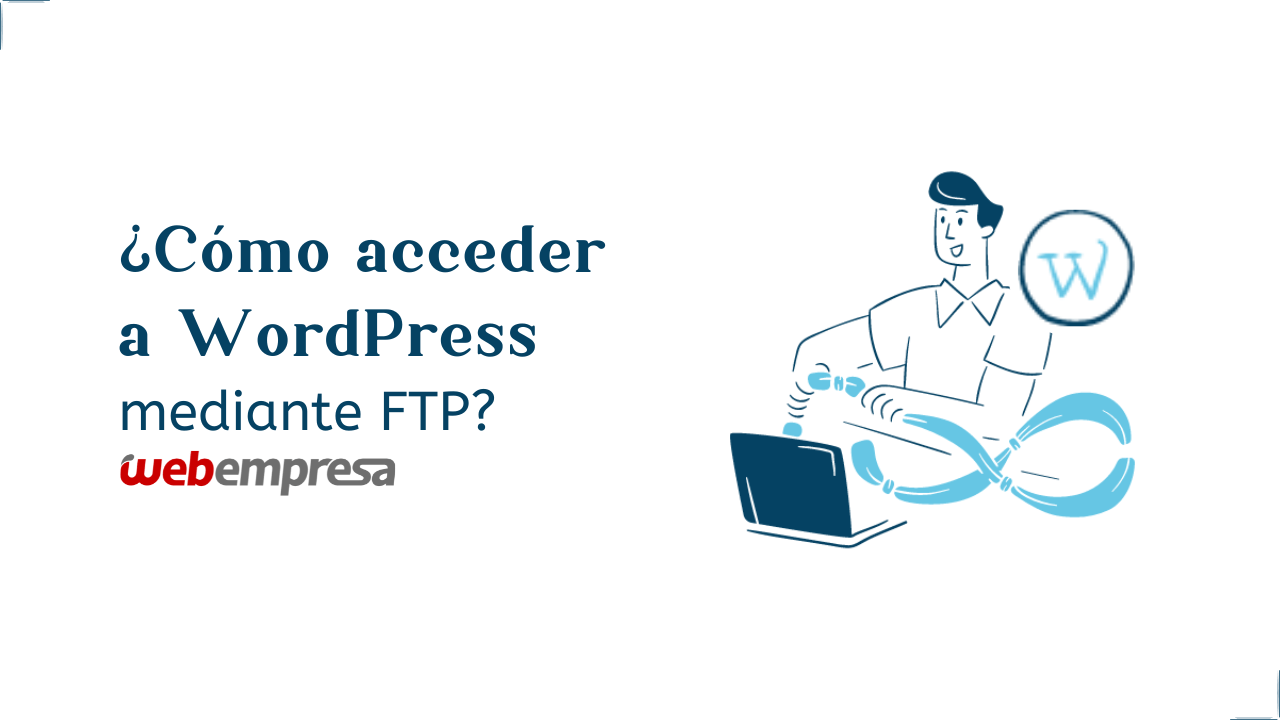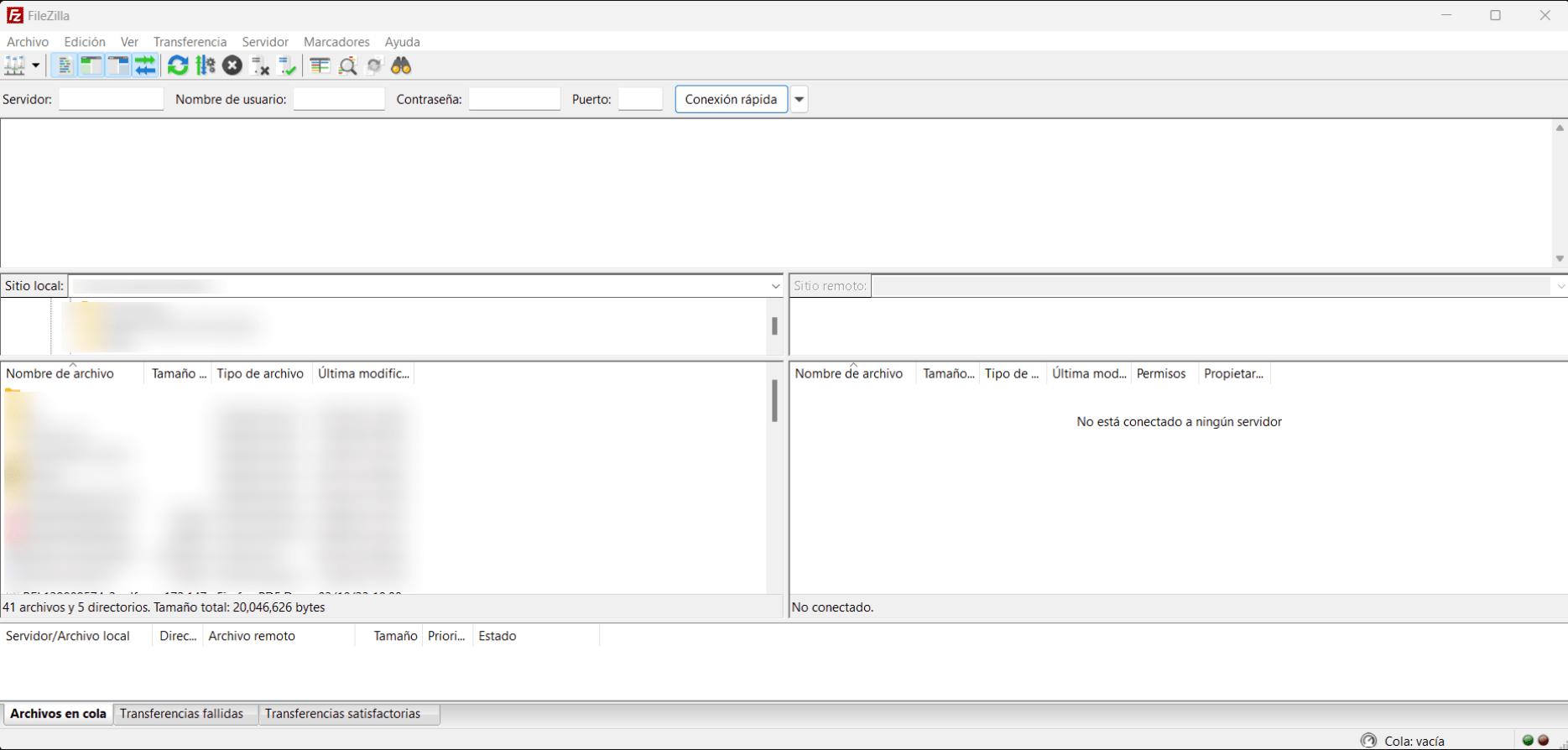En el caso de nuevos usuarios siempre existe la duda de si es necesario o no el uso de FTP para nuestro desarrollo o la gestión de los archivos del sitio web, es posible que sepamos que es FTP porque lo hemos escuchado de algún lugar, sin embargo, no lo tenemos del todo claro para qué funciona y que podemos hacer con este. FTP significa Protocolo de Transferencia de Archivos (File Transfer Protocol) es una forma sencilla de poder transferir archivos que se necesiten tanto para nuestro sitio web como en internet en general. Por lo tanto, en este artículo vamos a ver como hacer uso de esta herramienta y que programas necesitamos tener para poder lograr una conexión estable con el mismo, así como usarlo correctamente, incluso alguna que otra opción si queremos variedad de maneras de usar FTP.
Tabla de contenidos
- 1 ¿Qué es una conexión FTP?
- 2 ¿Cómo acceder a WordPress mediante FTP?
- 3 ¿Cómo crear una cuenta FTP?
- 4 ¿Cómo conectarse a WordPress mediante FTP?
- 5 ¿Cómo descargar archivos de WordPress mediante FTP?
- 6 ¿Cómo editar archivos en WordPress mediante FTP?
- 7 ¿Cómo subir archivos de WordPress mediante FTP?
- 8 Conclusión
¿Qué es una conexión FTP?
Las siglas de FTP, significan File Transfer Protocol, este término viene del inglés, pero en español lo podemos definir como Protocolo de transferencia de archivos, es una herramienta más que fundamental a la hora de necesitar transferir archivos en WordPress, con este método podremos acceder a los servidores que tengamos los datos a través de una conexión segura y poder interactuar en tiempo real con los archivos que se encuentran en este hosting, no solo la web, sino todos los archivos del hosting estarán disponibles. Por lo que nos permite gestionar de una forma efectiva actualizaciones o archivos en concreto que necesitemos utilizar en nuestro sitio, ya sean documentos o imágenes, vamos a explorar el uso de un programa llamado FileZilla, el cual nos permitirá de forma sencilla y eficiente la conexión por medio de FTP a nuestros servidores y realizar las transferencias de archivos mediante este mismo.
¿Cómo acceder a WordPress mediante FTP?
Para ingresar a nuestro servidor web por medio de la conexión FTP necesitamos dos elementos que sin estos no se podría obtener dicha conexión.
En primer lugar, y sumamente importante una cuenta de FTP con un nombre de usuario y una contraseña válida, la cual tendrá los permisos en WordPress necesarios para poder mover, editar, y sobrescribir los archivos que se encuentren en el servidor. Esta cuenta puede ser proporcionada directamente del panel ya creado o bien podemos crearla nosotros mismos en el panel de administración de nuestro sitio.
En segundo lugar, vamos a necesitar un programa para conectarnos a este FTP, por lo tanto, necesitaremos la herramienta en sí, que nos permite conectarnos al servidor y gestionar los archivos de una forma más eficiente y rápida. Como es de esperarse existe una gran variedad de programas y extensiones que nos van a permitir conectarnos mediante FTP a nuestros servidores; sin embargo, uno de los más populares y del cual hablaremos en esta guía es FileZilla, el cual se encuentra disponible tanto para Windows como para sistemas operativos de Apple.
Una vez tenemos estos dos aspectos fundamentales, podemos realizar una conexión a nuestro FTP y transferir archivos así como editarlos y descargar la información que necesitemos de este mismo de forma rápida y segura. En los siguientes puntos vamos a ver tanto la creación de los usuarios como la conexión y pasos a seguir para editar y descargar archivos de este sistema FTP.
¿Cómo crear una cuenta FTP?
Como primer paso necesitamos crear una cuenta de FTP para poder ingresar a nuestros archivos como lo hemos mencionado previamente, en este caso necesitamos un usuario y una contraseña válida para poder ingresar a nuestro FTP, para ello debemos ingresar a nuestro Wepanel y verificar en el apartado de usuarios FTP los que tenemos creados y si conocemos su contraseña:
Aquí tendremos dos opciones principales en las cuales centrarnos, tanto la de Conexiones FTP que nos indican si hay una conexión activa con FTP así como crear una cuenta FTP, Esta va a ser la más importante en este momento y donde necesitaremos centrarnos para poder crear una cuenta a la que acceder luego con el programa que utilicemos.
Cuando hagamos clic en esta opción se nos mostraran varias opciones disponibles, entre las que encontramos nombre de usuario, asignación de la contraseña que va a tener este mismo usuario, dominio al cual va a tener el acceso principalmente, así mismo un espacio adicional que nos muestra una ruta, la cual nos va a permitir ingresar a los archivos de esta ruta en específico, esta se autocompleta una vez seleccionemos el dominio al cual vamos a conectarnos por lo que podemos ignorarlo.
Luego de esto es tan sencillo como utilizar tanto el archivo que se puede descargar para Windows o Mac, así mismo como los datos de conexión directamente proporcionados una vez hacemos clic en información detallada de la conexión.
¿Cómo conectarse a WordPress mediante FTP?
Una vez hemos creado de forma satisfactoria nuestro usuario para la conexión FTP vamos a necesitar la herramienta para realizar la conexión entre nuestro PC y el servidor donde tenemos nuestro dominio. En este caso vamos a utilizar un programa gratuito que podemos encontrar con el nombre de FileZilla, este nos va a permitir realizar la conexión al sitio, con un plus de que esta en español por completo, por lo que en caso de obtener un mensaje de error va a ser más sencillo el poder identificarlo y poder solucionarlo. Así mismo la configuración sería más sencilla al conocer los datos que nos solicitan.
Este se divide en varias secciones, la parte superior nos va a mostrar un log, con todos los avisos sobre la conexión que estamos realizando en el momento, luego tendremos dos secciones a cada lado, izquierda y derecha, estas representan la de la izquierda a los archivos que tendremos disponibles en nuestro servidor web, y la parte derecha a los archivos que están contenidos en nuestra PC.
Cuando ingresemos a este mismo es muy probable que el cuadro de la derecha se muestre como lo vemos en la captura, es decir sin alguna información, esto se debe a que aún no nos hemos conectado al panel y no hemos ingresado los datos de nuestro usuario. Para hacerlo necesitamos los datos previamente creados.
Para tener estos datos si accedemos nuevamente a FTP en nuestro Wepanel, vamos a ver que en la parte inferior tenemos todos los usuarios FTP que hemos creado incluyendo el último o el único que hemos creado recientemente, al encontrarlos vamos a ver a un lado del mismo un botón que indica opciones el cual despliega los datos de acceso de este FTP.
Por lo que podemos ver tenemos dos opciones descargar el archivo de configuración rápida para Windows o Mac, así como el uso de los datos que tenemos del lado izquierdo, teniendo esto en cuenta vamos a poder realizar dos tipos de conexiones a nuestro FileZilla, una es rápida y la otra es por medio del archivo de forma automática en caso de no funcionar la rápida.
Acceso rápido: Para esta conexión lo que vamos a necesitar son los datos que se muestran en el panel superior, específicamente hablamos del usuario FTP, contraseña FTP, servidor y puerto. Estos son los datos que están ubicados en el lado izquierdo de la información que hemos visto previamente, una vez los ingresemos hacemos clic en conexión rápida.
Como podemos ver una vez que ingresemos los datos y hagamos clic en conexión rápida el propio programa nos va a realizar el proceso de conexión y una vez terminado nos va a indicar que se ha establecido de forma correcta esta conexión, hay que tener en cuenta que en este caso necesitaremos agregar cada vez que abramos el programa estos accesos por lo que debemos anotarlos o recordarlos en caso de requerir realizar más de un solo ajuste en cuanto a FTP.
Configuración automática de FileZilla: La segunda alternativa para conectarnos a nuestro hosting por medio de este programa de FTP es por medio de la configuración automática por medio del archivo de configuración, de esta forma no se requerirá volver a escribir cada una de las conexiones que hagamos en un futuro y podremos almacenar una gran cantidad de datos de acceso, destacando que esta opción no esta disponible en nuestros paneles de Wepanel; sin embargo, en caso de que lo tengamos podemos realizar esta conexión.
Para esto vamos a utilizar el archivo descargable que nuestro propio Wepanel nos indica que se usa en Windows o en Mac, depende de que sistema estemos utilizando.
Una vez tengamos este archivo instalado vamos a seguir los siguientes pasos:
- En FileZilla hacemos clic en el botón superior de Archivo > importar
- Luego de ingresar la misma nos mostrara los datos de conexión
- Hacemos clic en agregar sitio para que se genere estos datos de conexión
Una vez hecho esto tendremos el sitio en el menú de Archivo > gestor de sitios, solo debemos seleccionarlo y hacer clic en conectar para lograr la conexión que estamos necesitando.
Otra forma de realizar este paso es mediante la asignación manual de los datos que tenemos en nuestro servidor, de tal forma que no se realizara de forma automática, el hecho de insertar los datos, pero no va a ser necesario escribir cada una de las veces los datos que tenemos, para esto podemos ingresar en Archivo > Gestión de sitios, una vez dentro hacemos clic en el botón de agregar nuevo sitio para que nos permita escribir en el panel lateral derecho los datos de nuestro servidor de la misma forma que lo hicimos en un inicio.
De esta forma aunque no tengamos el archivo de configuración rápida a nuestro programa de FileZilla igualmente vamos a poder conectarnos a este sin tener que escribir manualmente cada una de las veces que queramos ingresar.
¿Cómo descargar archivos de WordPress mediante FTP?
Una vez que nos logramos conectar a nuestro servidor por medio de este programa vamos a necesitar realizar los cambios pertinentes, pero si bien estamos conectados y podemos realizar este ajuste primeramente debemos realizar la descarga del archivo, esto debido a que FileZilla y cualquier programa de conexión FTP no son programas para interpretar el lenguaje de los archivos que tenemos, si por ejemplo necesitamos modificar el archivo wp-config.php o el archivo functions.php WordPress, debemos descargarlo previamente para poder editarlo en nuestra PC y luego subirlo al hosting nuevamente con el cambio realizado.
Para realizar la descarga podemos hacerlo de varias formas, la más sencilla de todas es simplemente hacer clic derecho sobre el archivo que deseamos descargar y luego seleccionamos la opción de Descargar, esto activara el proceso de descarga del mismo, usualmente este se descarga de forma predeterminada en nuestro escritorio:
Otra forma en la que podemos descargar el archivo es arrastrar esté mismo manteniendo el clic pulsado sobre él hasta la carpeta que tenemos en nuestro escritorio o nuestra PC.
¿Cómo editar archivos en WordPress mediante FTP?
Una vez tenemos descargado ya el archivo podemos proceder con la modificación del mismo
Una vez que nos logramos conectar a nuestro servidor por medio de este programa vamos a necesitar realizar los cambios pertinentes, en este caso una edición de un archivo de nuestra instalación, para lograr esto de una mejor forma lo que vamos a necesitar es editar el archivo mediante algún programa de edición de código, algunos de los más utilizados son Visual Studio Code, o bien ATOM.
Una vez que lo tengamos descargado siguiendo los pasos del punto anterior podemos editarlos de forma habitual para luego ser subidos al hosting por medio del propio FTP, sin embargo, una vez tenemos instalado alguno de estos también podemos editar temporalmente un archivo. Esto quiere decir que el propio programa de FileZilla, descarga el archivo, podemos editarlo con uno de estos programas y al momento de cerrar este mismo será actualizado, ya que indica que hay un cambio que no se ha guardado.
Para esto simplemente en el desplegable del archivo seleccionamos Ver/Editar, este mostrará un editor y luego un mensaje en el propio panel de FTP.
Una vez que ya tenemos el archivo editado si no lo hemos realizado directamente con el botón de ver/editar, podemos pasar a la subida de este mismo a nuestro hosting.
¿Cómo subir archivos de WordPress mediante FTP?
Para poder subir archivos no solo de código sino también imágenes o videos a nuestro hosting podemos hacerlo de una forma sencilla mas alla del uso que se le puede dar al uso de videos de YouTube en WordPress, simplemente arrastramos el elemento que haga falta a nuestros archivos; sin embargo, en caso del ejemplo hemos descargado el archivo functions.php para editarlo, lo más recomendable es guardar siempre un respaldo del mismo, por lo que podemos directamente ingresar al panel lateral derecho y modificar el nombre de este archivo que va a ser el respaldo, agregando algún identificador para poder verlo más fácilmente, por ejemplo _old.
Una vez hemos realizado este cambio podemos subir el archivo sin miedo a que se pierda algo importante o a causar un error sin poder recuperar nuestro sitio, para ello como comentamos anteriormente simplemente arrastramos de donde esta ubicado el archivo a nuestro servidor.
No solo podemos hacer esto con una sola imagen o archivo, en caso de que tengamos muchas imágenes podemos seleccionarlas todas y arrastrarlas igualmente, o bien podemos incluso subir una carpeta con los archivos dentro y esta va a tomar tanto la carpeta como cada uno de los documentos que estén dentro de ella.
Conclusión
En resumen, el uso del FTP para poder ingresar a nuestro WordPress o cualquier otro servidor, es un proceso que no se debe tomar a la ligera, este mismo requiere sumo cuidado para evitar errores que puedan causar errores de visualización en nuestras webs. Es muy importante tener una copia de seguridad tanto con algún plugin de seguridad en WordPress como con nuestra herramienta de Superbackup, una vez que tenemos esto y hemos establecido la conexión con el hosting a través de cualquier programa de FTP que prefiramos podemos manejar los archivos que necesitemos, permitiéndonos descargarlos, editarlos localmente y posteriormente subirlos a nuestro Hosting por medio de esta conexión ya establecida.
No solo esto, sino también la posibilidad de copiar, pegar, renombrar incluso editar el archivo que necesitemos, todas opciones más que fundamentales al momento de poder gestionar externamente a nuestro panel de administración los archivos que posee nuestro hosting web.
También te puede interesar:
- Donaciones WordPress
- Instagram wordpress
- Plugins de valoraciones para WordPress
- hosting compartido
- WooCommerce vs Magento
- lazyLoad WordPress
- saber la versión de WordPress
¿Te ha resultado útil este artículo?

Equipo de soporte WordPress y WooCommerce en Webempresa.